1.查看swap大小(命令:free),若小于150M,需添加增加虚拟空间
dd if=/dev/zero of=/swapadd bs=1024 count=2006424
mkswap /swapadd
swapon /swapadd
重启系统虚拟空间会消失,除非打开/etc/fstab文件,加入
/swap swap swap default 0 0
查看操作系统信息
[root@docker ~]# uname -m
x86_64
[root@docker ~]# cat /etc/redhat-release
CentOS Linux release 7.1.1503 (Core)
2.安装前的准备
a.修改主机名:linux7以上系统用:hostnamectl set-hostname hostname
Centos6需要在/etc/sysconfig/network里面修改,然后export hostname=hostname

b.关闭selinux:vi /etc/selinux/config,设置如下,重启系统reboot;
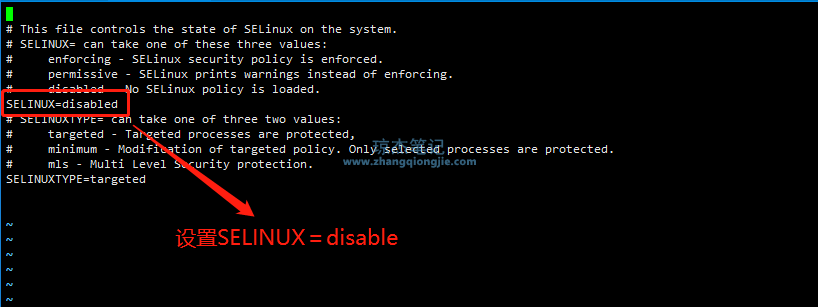
c.在hosts文件下添加本地ip对应主机名(不添加的话安装Oracle会报错):vim /etc/hosts

3.检查以下服务是否安装
binutils-2.23.52.0.1-12.el7.x86_64 compat-libcap1-1.10-3.el7.x86_64 compat-libstdc++-33-3.2.3-71.el7.i686 compat-libstdc++-33-3.2.3-71.el7.x86_64 gcc-4.8.2-3.el7.x86_64 gcc-c++-4.8.2-3.el7.x86_64 glibc-2.17-36.el7.i686 glibc-2.17-36.el7.x86_64 glibc-devel-2.17-36.el7.i686 glibc-devel-2.17-36.el7.x86_64 ksh libaio-0.3.109-9.el7.i686 libaio-0.3.109-9.el7.x86_64 libaio-devel-0.3.109-9.el7.i686 libaio-devel-0.3.109-9.el7.x86_64 libgcc-4.8.2-3.el7.i686 libgcc-4.8.2-3.el7.x86_64 libstdc++-4.8.2-3.el7.i686 libstdc++-4.8.2-3.el7.x86_64 libstdc++-devel-4.8.2-3.el7.i686 libstdc++-devel-4.8.2-3.el7.x86_64 libXi-1.7.2-1.el7.i686 libXi-1.7.2-1.el7.x86_64 libXtst-1.2.2-1.el7.i686 libXtst-1.2.2-1.el7.x86_64 make-3.82-19.el7.x86_64 sysstat-10.1.5-1.el7.x86_64 unixODBC-2.3.1-6.el7.x86_64 or later unixODBC-2.3.1-6.el7.i686 or later unixODBC-devel-2.3.1-6.el7.x86_64 or later unixODBC-devel-2.3.1-6.el7.i686 or later
若担心系统包比较旧可考虑先更新程序包:yum -y upgrade,(提示:等待时间比较长!)
用yum进行安装所需服务:
yum -y install binutils compat-libcap1 compat-libstdc++-33 compat-libstdc++-33*i686 compat-libstdc++-33*.devel compat-libstdc++-33 compat-libstdc++-33*.devel gcc gcc-c++ glibc glibc*.i686 glibc-devel glibc-devel*.i686 ksh libaio libaio*.i686 libaio-devel libaio-devel*.devel libgcc libgcc*.i686 libstdc++ libstdc++*.i686 libstdc++-devel libstdc++-devel*.devel libXi libXi*.i686 libXtst libXtst*.i686 make sysstat unixODBC unixODBC*.i686 unixODBC-devel unixODBC-devel*.i686 smartmontools
检查31个包是否都有安装,版本号只能大于规定的版本,不能小于
rpm -q binutils compat-libcap1 compat-libstdc++-33 gcc gcc-c++ glibc glibc-devel ksh libaio libaio-devel libgcc libstdc++ libstdc++-devel
libXi libXtst make sysstat unixODBC unixODBC-devel smartmontools
[root@docker ~]# rpm -q binutils compat-libcap1 compat-libstdc++-33 gcc gcc-c++ glibc glibc-devel ksh libaio libaio-devel libgcc libstdc++ libstdc++-devel libXi libXtst make sysstat unixODBC unixODBC-devel binutils-2.23.52.0.1-55.el7.x86_64 compat-libcap1-1.10-7.el7.x86_64 compat-libstdc++-33-3.2.3-72.el7.x86_64 compat-libstdc++-33-3.2.3-72.el7.i686 gcc-4.8.5-4.el7.x86_64 gcc-c++-4.8.5-4.el7.x86_64 glibc-2.17-106.el7_2.8.x86_64 glibc-2.17-106.el7_2.8.i686 glibc-devel-2.17-106.el7_2.8.x86_64 glibc-devel-2.17-106.el7_2.8.i686 ksh-20120801-22.el7_1.3.x86_64 libaio-0.3.109-13.el7.x86_64 libaio-0.3.109-13.el7.i686 libaio-devel-0.3.109-13.el7.x86_64 libaio-devel-0.3.109-13.el7.i686 libgcc-4.8.5-4.el7.x86_64 libgcc-4.8.5-4.el7.i686 libstdc++-4.8.5-4.el7.x86_64 libstdc++-4.8.5-4.el7.i686 libstdc++-devel-4.8.5-4.el7.x86_64 libstdc++-devel-4.8.5-4.el7.i686 libXi-1.7.2-2.1.el7.x86_64 libXi-1.7.4-2.el7.i686 libXtst-1.2.2-2.1.el7.x86_64 libXtst-1.2.2-2.1.el7.i686 make-3.82-21.el7.x86_64 sysstat-10.1.5-7.el7.x86_64 unixODBC-2.3.1-11.el7.x86_64 unixODBC-2.3.1-11.el7.i686 unixODBC-devel-2.3.1-11.el7.x86_64 unixODBC-devel-2.3.1-11.el7.i686
4.创建oinstall和dba组,及Oracle用户
创建oinstall组和dba组 groupadd oinstall groupadd dba 创建Oracle用户 /usr/sbin/useradd -g oinstall -G dba oracle 设置oracle密码 passwd oracle 验证创建及所属组是否正确:id oracle [root@docker ~]# id oracle uid=1001(oracle) gid=1001(oinstall) groups=1001(oinstall),1002(dba)

5.配置内核参数:vim /etc/sysctl.conf
[root@docker ~]# vim /etc/sysctl.conf # System default settings live in /usr/lib/sysctl.d/00-system.conf. # To override those settings, enter new settings here, or in an /etc/sysctl.d/.conf file # # For more information, see sysctl.conf(5) and sysctl.d(5). fs.aio-max-nr = 1048576 fs.file-max = 6815744 kernel.shmall = 2097152 kernel.shmmax = 7516192768 #7G kernel.shmmni = 4096 kernel.sem = 250 32000 100 128 net.ipv4.ip_local_port_range = 9000 65500 net.core.rmem_default = 262144 net.core.rmem_max = 4194304 net.core.wmem_default = 262144 net.core.wmem_max = 1048576
参数的值不能小于上面的配置,因为这是oracle官方建议的最小值,所以生产环境建议调整为这些参数,以优化系统性能。
注意:kernel.shmmax的值,#最低:536870912,最大值:比物理内存小1个字节的值,建议比物理内存小一点点就可以(过小的话后期会导致数据库实例无法启动或无法监听)
参数解释:
shmmax=物理内存*80%*80%,单位是字节 kernel.shmmax:表示单个共享内存段的最大值,以字节为单位,此值一般为物理内存的一半,不过大一点也没关系,这里设定的为4GB,即“4294967295/1024/1024/1024=4G”。 kernel.shmmin:表示单个共享内存段的最小值,默认为1byte kernel.shmall:表示整个系统范围内可用共享内存页的总量,单位是页(page),在32位系统上一页等于4kB,也就是4096字节。计算公式是:shmmax/PAGE_SIZE kernel.shmmni:表示整个系统范围内内存段的最大数量,一般为4096. ip_local_port_range :表示端口的范围。在监听器帮助客户端进程和服务器进程建立连接时,会用到指定范围内的端口。 kernel.sem :表示设置的信号量,这4个参数内容大小固定。 net.core.rmem_default :表示接收套接字缓冲区大小的缺省值(以字节为单位)。 net.core.rmem_max :表示接收套接字缓冲区大小的最大值(以字节为单位) net.core.wmem_default :表示发送套接字缓冲区大小的缺省值(以字节为单位)。 net.core.wmem_max :表示发送套接字缓冲区大小的最大值(以字节为单位)。
修改后使之生效
/sbin/sysctl -p
6.修改用户权限
vim /etc/security/limits.conf #在末尾添加 oracle soft nproc 2047 oracle hard nproc 16384 oracle soft nofile 1024 oracle hard nofile 65536 oracle soft stack 10240 oracle hard stack 10240
7.在/etc/pam.d/login 文件中,使用文本编辑器或vi命令增加或修改以下内容
session required /lib64/security/pam_limits.so session required pam_limits.so
8.在/etc/profile 文件中,使用文本编辑器或vi命令增加或修改以下内容
if [ $USER = "oracle" ]; then
if [ $SHELL = "/bin/ksh" ]; then
ulimit -p 16384
ulimit -n 65536
else
ulimit -u 16384 -n 65536
fi
fi
使之生效:source /etc/profile
source /etc/profile
9.创建安装目录
mkdir -p /data/oracle/app/ chown -R oracle:oinstall /data/oracle/app/ chmod -R 775 /data/oracle/app/
mkdir -p /data/oracle/oraInventory chown -R oracle:oinstall /data/oracle/oraInventory chmod -R 775 /data/oracle/oraInventory
10.配置环境变量:vim /home/oracle/.bash_profile
[oracle@docker ~]$ vim /home/oracle/.bash_profile 或vim ~/.bash_profile export ORACLE_BASE=/data/oracle/app/oracle export ORACLE_SID=orcl export ORACLE_HOME=$ORACLE_BASE/product/11.2.0/db_1 PATH=$PATH:$ORACLE_HOME/bin
使之生效
source /home/oracle/.bash_profile
11.上传并解压oracle软件(上传工具和Oracle包网上很多就不说了,需要的留言)
[root@docker src]# unzip linux.x64_11gR2_database_1of2.zip [root@docker src]# unzip linux.x64_11gR2_database_2of2.zip
图形化界面安装点击: Linux7图形化安装Oracle11g教程,亲测实用有效!
12.切换到Oracle用户,复制响应文件模板
[oracle@docker ~]$ mkdir etc [oracle@docker ~]$ cp /data/software/database/response/* /home/oracle/etc/ [oracle@docker ~]$ ls etc dbca.rsp db_install.rsp netca.rsp
13.设置响应文件权限
[oracle@docker ~]$ su - root [root@docker ~]# chmod 700 /home/oracle/etc/*.rsp
14.切换到oracle用户:su – oracle,修改安装Oracle软件的响应文件/home/oracle/etc/db_install.rsp
oracle.install.option=INSTALL_DB_SWONLY // 安装类型 ORACLE_HOSTNAME=docker // 主机名称(hostname查询) UNIX_GROUP_NAME=oinstall // 安装组 INVENTORY_LOCATION=/data/oracle/oraInventory //INVENTORY目录(不填就是默认值) SELECTED_LANGUAGES=en,zh_CN,zh_TW // 选择语言 ORACLE_HOME=/data/oracle/app/oracle/product/11.2.0/db_1 //oracle_home ORACLE_BASE=/data/oracle/app/oracle //oracle_base oracle.install.db.InstallEdition=EE // oracle版本 oracle.install.db.EEOptionsSelection=false //自定义安装,否,使用默认组件 oracle.install.db.DBA_GROUP=dba / / dba用户组 oracle.install.db.OPER_GROUP=oinstall // oper用户组 oracle.install.db.config.starterdb.type=GENERAL_PURPOSE //数据库类型 oracle.install.db.config.starterdb.globalDBName=orcl //globalDBName oracle.install.db.config.starterdb.SID=orcl //SID oracle.install.db.config.starterdb.memoryLimit=81920 //自动管理内存的内存(M) oracle.install.db.config.starterdb.password.ALL=oracle //设定所有数据库用户使用同一个密码 SECURITY_UPDATES_VIA_MYORACLESUPPORT=false //(手动写了false) DECLINE_SECURITY_UPDATES=true //设置安全更新(貌似是有bug,这个一定要选true,否则会无限提醒邮件地址有问题,终止安装。PS:不管地址对不对)
15.开始静默安装
[oracle@docker database]$ /data/software//database/runInstaller -silent -responseFile /home/oracle/etc/db_install.rsp
16.查看安装日志
tail -f /data/oracle/oraInventory/logs/installActions2019-03-18_05-15-49PM.log
出现如下提示表示安装完成
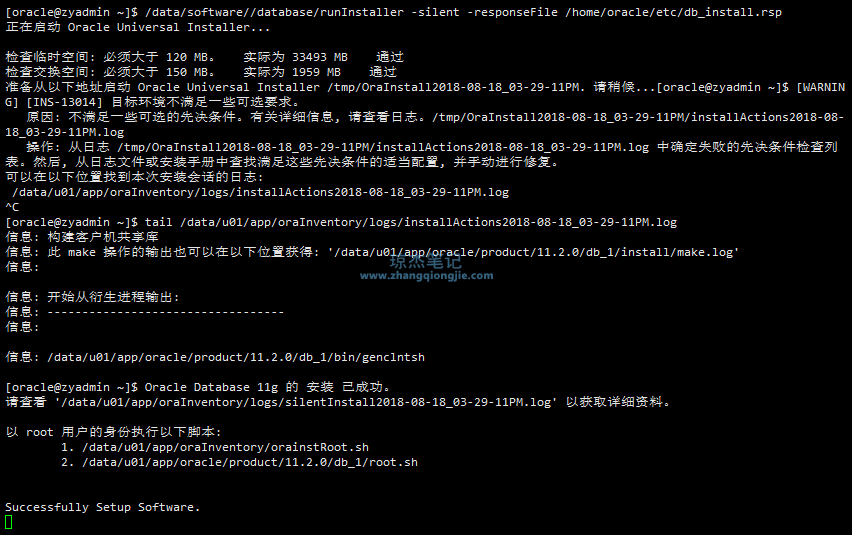
[oracle@zyadmin ~]$ /data/software//database/runInstaller -silent -responseFile /home/oracle/etc/db_install.rsp
正在启动 Oracle Universal Installer...
检查临时空间: 必须大于 120 MB。 实际为 33493 MB 通过
检查交换空间: 必须大于 150 MB。 实际为 1959 MB 通过
准备从以下地址启动 Oracle Universal Installer /tmp/OraInstall2018-08-18_03-29-11PM. 请稍候...[oracle@zyadmin ~]$ [WARNING] [INS-13014] 目标环境不满足一些可选要求。
原因: 不满足一些可选的先决条件。有关详细信息, 请查看日志。/tmp/OraInstall2018-08-18_03-29-11PM/installActions2018-08-18_03-29-11PM.log
操作: 从日志 /tmp/OraInstall2018-08-18_03-29-11PM/installActions2018-08-18_03-29-11PM.log 中确定失败的先决条件检查列表。然后, 从日志文件或安装手册中查找满足这些先决条件的适当配置, 并手动进行修复。
可以在以下位置找到本次安装会话的日志:
/data/u01/app/oraInventory/logs/installActions2018-08-18_03-29-11PM.log
^C
[oracle@zyadmin ~]$ tail /data/u01/app/oraInventory/logs/installActions2018-08-18_03-29-11PM.log
信息: 构建客户机共享库
信息: 此 make 操作的输出也可以在以下位置获得: '/data/u01/app/oracle/product/11.2.0/db_1/install/make.log'
信息:
信息: 开始从衍生进程输出:
信息: ----------------------------------
信息:
信息: /data/u01/app/oracle/product/11.2.0/db_1/bin/genclntsh
[oracle@zyadmin ~]$ Oracle Database 11g 的 安装 已成功。
请查看 '/data/u01/app/oraInventory/logs/silentInstall2018-08-18_03-29-11PM.log' 以获取详细资料。
以 root 用户的身份执行以下脚本:
1. /data/u01/app/oraInventory/orainstRoot.sh
2. /data/u01/app/oracle/product/11.2.0/db_1/root.sh
Successfully S
17.使用root用户执行脚本
su - root /data/oracle/oraInventory/orainstRoot.sh /data/oracle/app/oracle/product/11.2.0/db_1/root.sh
报错1:若启动数据库报错如下:
[oracle@oracle11g ~]$ sqlplus / as sysdba SQL*Plus: Release 11.2.0.4.0 Production on Mon Mar 18 17:25:17 2019 Copyright (c) 1982, 2013, Oracle. All rights reserved. Connected to an idle instance. SQL> startup ORA-01078: failure in processing system parameters LRM-00109: could not open parameter file '/data/oracle/app/oracle/product/11.2.0/db_1/dbs/initdbsrv2.ora'
则是在/home/oracle/.bash_profile文件中的设置的SID和安装文件中的SID不一致,更改后,使更改生效:
source /home/oracle/.bash_profile
[oracle@oracle11g ~]$ sqlplus / as sysdba SQL*Plus: Release 11.2.0.4.0 Production on Wed Mar 20 09:50:35 2019 Copyright (c) 1982, 2013, Oracle. All rights reserved. Connected to an idle instance. SQL> startup ORA-32004: obsolete or deprecated parameter(s) specified for RDBMS instance ORA-00371: not enough shared pool memory, should be atleast 300550905 bytes
报错2:Oracle ORA-00439 feature not enabled- Real Application Clusters 解决方法
导致这个错误的原因是因为RAC 没有link 到RDBMS home。
可以通过如下步骤来检查RAC 是否Link 到了RDBMS Home。
(1)进入 $ORACLE_HOME/rdbms/lib
(2)执行如下命令:
nm -r libknlopt.a | grep -c kcsm.o
如果返回值等于0,那么就是没有link;
如果返回值大于0. 那么就是已经linked。
解决方法:
关闭instance。
进入$ORACLE_HOME/rdbms/lib
用Oracle的用户重新link:
make -f ins_rdbms.mk rac_on ioracle
或者分两步执行:
make -f ins_rdbms.mk rac_on
make -f ins_rdbms.mk ioracl
重新启动实例
温馨提示:
oracle11g图形化安装教程参考:Linux7图形化安装Oracle11g教程,亲测实用有效!
常见报错解决办法:
您暂时无权查看此隐藏内容!
18.增加或修改oracle的环境变量
su - oracle vim ~/.bash_profile #for oracle export ORACLE_BASE=/data/oracle/app/oracle export ORACLE_HOME=/data/oracle/app/oracle/product/11.2.0/db_1 export ORACLE_SID=orcl export ROACLE_PID=orcl #export NLS_LANG=AMERICAN_AMERICA.AL32UTF8 export LD_LIBRARY_PATH=$ORACLE_HOME/lib:/usr/lib export PATH=$PATH:$ORACLE_HOME/bin export LANG="zh_CN.UTF-8" export NLS_LANG="SIMPLIFIED CHINESE_CHINA.AL32UTF8" export NLS_DATE_FORMAT='yyyy-mm-dd hh24:mi:ss'
19.配置监听程序:netca /silent /responsefile /home/oracle/etc/netca.rsp
[oracle@docker ~]$ netca /silent /responsefile /home/oracle/etc/netca.rsp Parsing command line arguments: Parameter "silent" = true Parameter "responsefile" = /home/oracle/etc/netca.rsp Done parsing command line arguments. Oracle Net Services Configuration: Profile configuration complete. Oracle Net Listener Startup: Running Listener Control: /u01/app/oracle/product/11.2.0/db_1/bin/lsnrctl start LISTENER Listener Control complete. Listener started successfully. Listener configuration complete. Oracle Net Services configuration successful. The exit code is 0
20.启动监听程序:[oracle@docker ~]$ lsnrctl start
[oracle@docker ~]$ lsnrctl start LSNRCTL for Linux: Version 11.2.0.1.0 - Production on 01-SEP-2016 11:23:31 Copyright (c) 1991, 2009, Oracle. All rights reserved. Starting /u01/app/oracle/product/11.2.0/db_1/bin/tnslsnr: please wait... TNSLSNR for Linux: Version 11.2.0.1.0 - Production System parameter file is /u01/app/oracle/product/11.2.0/db_1/network/admin/listener.ora Log messages written to /u01/app/oracle/diag/tnslsnr/docker/listener/alert/log.xml Listening on: (DESCRIPTION=(ADDRESS=(PROTOCOL=ipc)(KEY=EXTPROC1521))) Listening on: (DESCRIPTION=(ADDRESS=(PROTOCOL=tcp)(HOST=docker)(PORT=1521))) Connecting to (DESCRIPTION=(ADDRESS=(PROTOCOL=IPC)(KEY=EXTPROC1521))) STATUS of the LISTENER ------------------------ Alias LISTENER Version TNSLSNR for Linux: Version 11.2.0.1.0 - Production Start Date 01-SEP-2016 11:23:31 Uptime 0 days 0 hr. 0 min. 0 sec Trace Level off Security ON: Local OS Authentication SNMP OFF Listener Parameter File /u01/app/oracle/product/11.2.0/db_1/network/admin/listener.ora Listener Log File /u01/app/oracle/diag/tnslsnr/docker/listener/alert/log.xml Listening Endpoints Summary... (DESCRIPTION=(ADDRESS=(PROTOCOL=ipc)(KEY=EXTPROC1521))) (DESCRIPTION=(ADDRESS=(PROTOCOL=tcp)(HOST=docker)(PORT=1521))) The listener supports no services The command completed successfully
21.静默dbca建库,编辑应答文件
[oracle@docker ~]$ vi /home/oracle/etc/dbca.rsp [GENERAL] RESPONSEFILE_VERSION = "11.2.0" OPERATION_TYPE = "createDatabase" [CREATEDATABASE] GDBNAME = "orcl" SID = "orcl" TEMPLATENAME = "General_Purpose.dbc" CHARACTERSET = "AL32UTF8"
22.建库:
[oracle@docker ~]$ dbca -silent -responseFile /home/oracle/etc/dbca.rsp
[oracle@docker ~]$ dbca -silent -responseFile etc/dbca.rsp Enter SYS user password: Enter SYSTEM user password: sh: /bin/ksh: No such file or directory sh: /bin/ksh: No such file or directory Copying database files 1% complete 3% complete 11% complete 18% complete 26% complete 37% complete Creating and starting Oracle instance 40% complete 45% complete 50% complete 55% complete 56% complete 57% complete 60% complete 62% complete Completing Database Creation 66% complete 70% complete 73% complete 74% complete 85% complete 96% complete 100% complete Look at the log file Look at the log file "/u01/app/oracle/cfgtoollogs/dbca/orcl11g/orcl11g.log" for further details.
至此数据库实例创建成功!
oracle11g图形化安装教程参考:Linux7图形化安装Oracle11g教程,亲测实用有效!
官方支持:
https://docs.oracle.com/cd/E11882_01/install.112/e24326/toc.htm#BHCBCFDI
PS:删除实例:
[oracle@docker ~]$ dbca -silent -deleteDatabase -sourcedb orcl
您暂时无权查看此隐藏内容!
 琼杰笔记
琼杰笔记


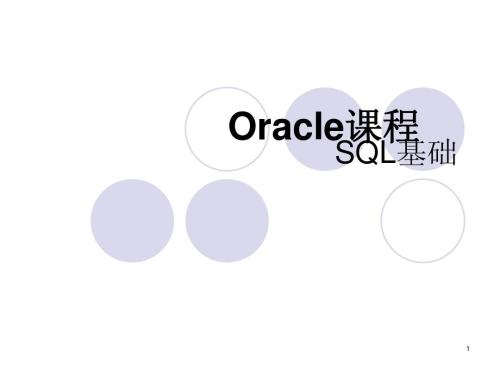

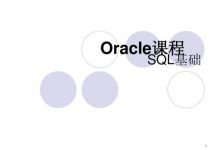
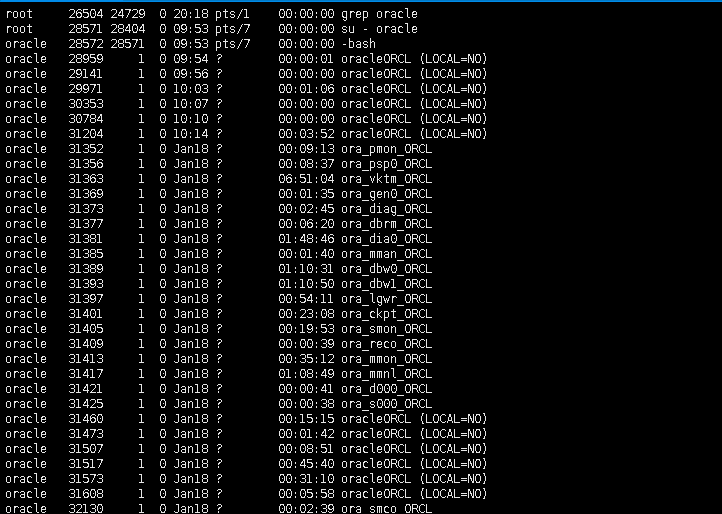


评论前必须登录!
注册